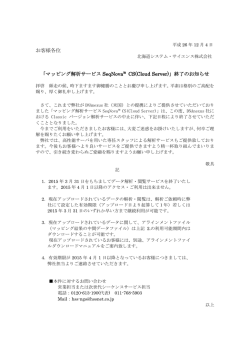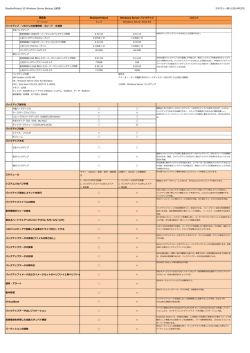Active Directory のおさらいをしましょう! - Download Center
Active Directory のおさらいをしましょう! ~グループポリシー編~ Cloud OS RoadShow 2014.5.24 自己紹介 宮川 麻里(みやかわ まり) System Center Users Group Japan Microsoft Certified Trainer 主な担当コース ・Windows Server 関連 Active Directory Windows Server 2003 からの移行 ・Office 365 関連 ・SQL Server 所属 アジェンダ ・グループポリシーのおさらい ・グループポリシーのうれしい機能 ・まとめ グループポリシーの目的は? ユーザーやコンピューターの 一元管理! グループポリシーでできること ソフトウェアの インストールや制御 OR GPO ドメインコントローラー GPO GPO Windows 機能の制限 リムーバブル記憶 媒体の利用禁止 グループポリシーの作成箇所 グループポリシー管理コンソール(GPMC) GPOの作成や バックアップなど 管理 P-01 グループポリシーの設定箇所 グループポリシー管理エディタ コンピューターの構成 ユーザーの構成 グループポリシーの動作 GPO は作成しただけでは 動かない! ドメイン/サイト /OU のいずれか へリンクする グループポリシーの適用順序 LSDOU ローカル サイト ドメイン OU グループポリシーの適用順序 レジストリ 操作禁止! 有効 ローカル 有効 サイト ドメイン 有効 無効 Sales_OU OU レジストリ 操作禁止! は無効 グループポリシーの適用順序 レジストリ 操作禁止! 有効 ローカル 有効 サイト ドメイン × 有効 継承のブロック 無効 Sales_OU OU USB利用禁止 レジストリ操 作禁止! グループポリシーの適用順序 レジストリ 操作禁止! 有効 ローカル 有効 サイト 強制 ドメイン 有効 有効 無効 Sales_OU OU レジストリ操 作禁止! グループポリシーの適用されるタイミング ログオン時または起動時に適用 コンピューターの構成⇒起動時/ユーザーの構成⇒ログオン時 GPUPDATE.EXE コマンドで強制適用 /Force オプションをつけると全ポリシーを更新 Invoke-GPUPDATE コマンドでリモート更新 Power Shell のコマンドレット グループポリシーの適用されるタイミング Windows 8 Windows Server 2012 Invoke-GPUpdate -Computer <コンピューター名> -Force Windows ファイアウォールで以下の規制を有効! ・スケジュールされたリモートタスク管理 (RPC) ・スケジュールされたリモートタスク管理 (RPC-EPMAP) ・Windows Management Instrumentation (WMI受信) Windows Server 2012 からといえば・・ グループポリシーの設定項目数が さらに増えました! Windows Server 2008 / Vista 管理用テンプレート:2,746 セキュリティ設定:167 Windows Server 2008 R2 / Windows 7 管理用テンプレート:3,102 セキュリティ設定:169 Windows Server 2012 R2 / Windows 8.1 管理用テンプレート:3,631 セキュリティ設定: 181 日本語版のリファレンスがダウンロード可能 グループポリシーセッティングリファレンス http://technet.microsoft.com/jajp/windowserver/bb310732.aspx 管理用テンプレートといえば・・・ Windows Server 2008 Windows Vista からは ADMXファイル という形式になりました! 管理用テンプレートファイル ADMXファイル *.admx 言語情報に依存しないファイル *.adml 言語依存情報ファイル 言語非依存情報 ファイル (*.admx) C:¥Windows ¥PolicyDefinitions ¥ja-jp 言語依存情報 ファイル (*.adml) • テンプレートの追加は、管理用テンプレート ファイルを MSサイトからダウンロードして上記フォルダーに保存するだけでOK! 管理用テンプレートファイル ADMXファイルの形式になり、 何がよくなったかというと・・・ 2003・XP 管理用テンプレートファイル までは ADM ファイルでは GPO 毎にテンプレートがコピー SYSVOL ポリシー テンプレート GPO ポリシー SYSVOL テンプレート GPO ポリシー ポリシー テンプレート テンプレート GPO GPO ポリシー ポリシー テンプレート テンプレート GPO GPO GPOの数が多いとレプリケーションの負荷! 管理用テンプレートファイル ADMX ファイルでは中央ストアに確認して GPO が 参照する形式に! 中央ストア テンプレート SYSVOL ポリシー コピー GPO ポリシー GPO ポリシー GPO レプリケーションの負荷軽減! C:¥Windows ¥PolicyDefinitions シナリオ例 ① シナリオ No.1 ユーザーにはPCのAdmin権限を付与せずに 情報システム部の管理としている企業にて・・・ 全社員の PC 新しいものに交換しておいて 80台分設定 しないと… ユーザーの PC の Administrators にドメインの情シスのヘルプデスクG を追加する 制限されたグループ 制限されたグループ 制限されたグループ 制限されたグループ 追加されます 制限されたグループ クライアント PC それぞれで設定する 必要がなくなり作業負担が軽減されます。 シナリオ例 ② シナリオ No.2 社内環境でストアアプリ使用の禁止! P-01 方法① グループポリシーの「ストア」を利用 Windows Server 2012 の既定値では Windows ストアアプリ に関する項目がない! 「デスクトップエクスペリエンス」 のインストール あるいは 管理用テンプレートを ¥PolicyDefinitions フォルダにコピーする C:¥Windows ¥PolicyDefinitions 「ストア」が表 示されます P-01 「ストア」 -「ストアアプリをオフにする」 ー「有効」 方法② AppLocker 機能を利用 AppLocker とは 特定のアプリケーションの実行を 禁止したり許可したりする方法 適用先 「コンピューターの構成」のみ 方法② AppLocker 機能を利用 ※ 以下の環境から利用可能 Windows 7 Enterprise / Windows 8 EnterPrise Windows Server 2008 R2 Windows Server 2012 (全エディション) Windows Server 2012 R2 Windows 7 Professional や Vista ならば 「ソフトウェアの制限のポリシー」機能が 利用可能 ソフトウェアの制限のポリシーと APPLockerの違い(抜粋) ソフトウェアの 制限のポリシー APPLocker 対象範囲 全ユーザー 特定のユーザーや グループ 対象OS Windows XP・Windows Server 2003 以降 Windows 7 Windows 8 EnterPrise Windows Server 2008 以 降 規制のインポート・ エクスポート × 可能 PowerShell サポート × 可能 Test-AppLockerPolicy コマンドでテストも可能! 方法②の手順 コンピューターの構成 -ポリシー -Windowsの設定 -セキュリティの設定 -システム サービス ー「Application Identity」 サービスのスタートアップ モードを「自動」にする コンピューターの構成 -ポリシー -Windowsの設定 -セキュリティの設定 -AppLocker 「既定の規則の作成」を選ん で対象ユーザーに対して拒否 を選択。 ストアアプリの実行がすべてブロックされます シナリオ例 ③ シナリオ No.3 社員のドキュメントもバックアップ の対象にしたい! P-01 個人のPCではなく、ユーザーに意識させずに サーバーにファイルを格納できればバック アップの対象にできる。 フォルダリダイレクト フォルダリダイレクトの動作 サインイン サインアウト サーバー上の ファイルを利用 サインイン 「ユーザーの構成」 -「ポリシー」 -「Windowsの設定」 -「フォルダー リダイレクト」 「ドキュメント」-「プロパティ」 「基本」ー全員のフォルダを同じ場所にリダイレクトする 「詳細設定」ーセキュリティグループ別に場所を指定する 「ターゲット」タブ 「設定」タブ ドキュメント に対する設定 適用対象となる グループを指定 ユーザーは ・利用するPCを意識せず作業ができる ・ファイル喪失に泣かずにすむ シナリオ例 ③ シナリオ No.3 ネットワークドライブのマウントとか・・・ Scriptで管理すると引き継ぎや PC への展開 が面倒 マウント #net use v: ¥¥sever01¥share アンマウント #net use v: ¥¥sever01¥share シナリオ No.3 スクリプトで実装していた機能が 「基本設定」機能で可能になります GUIだし誰が見ても 解りやすい! Windows Server 2008 ~ グループポリシー基本設定 グループポリシーの拡張機能 2008~ 基本設定の場所 コレ! コレ! 「基本設定」の さらなる特徴 適用対象範囲への柔軟なフィルタ コンピュータ名やIPアドレスなど多数のフィルタ条件が用意 されています!(以下は抜粋) バッテリの存在でターゲットを設定する コンピューター名でターゲットを 設定する CPU 速度でターゲットを設定する 日付の一致でターゲットを 設定する オペレーティング システムで ターゲットを設定する 環境変数でターゲットを設定する IP アドレスの範囲でターゲットを 設定する 言語でターゲットを設定する MAC アドレスの範囲でターゲットを 設定する ポータブル コンピューターで ターゲットを設定する ネットワーク接続でターゲットを 設定する ユーザーでターゲットを設定する http://technet.microsoft.com/ja-jp/library/cc733022.aspx たとえばこんなフィルタ・・・ 通常のグループポリシーは PC のグループポリシー専用の レジストリ領域を操作する ・エンドユーザーによる変更はできない ・グループポリシーを無効にすると設定は解除される 基本設定は PC のレジストリを直接変更 ・エンドユーザーによる変更が可能 ・原則としてポリシーを無効にしても設定は残る (タトゥ―効果) 基本設定は 設定を一度だけ適用したり、適用対象外 になった時に設定を削除できる タトゥー効果を 防ぐには ココをチェック たとえば・・・ Webシステムの勤怠管理ソフトを ユーザーが自分の PC にログオンしたら、 一度だけブラウザを立ち上げて表示させ たい。 P-01 一度だけ 基本設定 ユーザーの構成 – 基本設定 -Windows の設定 ―レジストリ 新規作成 -レジストリ項目 ―「全般」タブ 全般タブの 入力項目 アクション: ハイブ: キーのパス: 更新 HKEY_CURRENT_USER Software¥Microsoft¥Windows¥CurrentVersion¥RunOnce 値の名前: 適宜 ※ ここでは「IEAUTO」 REG_SZ iexplore.exe <表示したい URL> ※ ここではBing 値の種類: 値のデータ: P-01 共通タブの 入力項目 「1 度だけ適用し、再適用しない」 のチェック を入れて、[OK] をクリックします。 デスクトップに ログオンすると ドメインに参加しているクライアントから、ドメインユーザーで RunOnce レジストリキーに登録されているエントリを読み込み、 IE が立ち上がって指定されたページが一度だけ表示されます。 まとめ グループポリシーは さまざまな機能が存在します。 うまく組み合わせれば システム管理者の負荷が 軽減できます! ぜひ使いこなしましょう! ご清聴ありがとうございました。 株式会社IPイノベーションズ ≪一社向けコース一覧≫ (抜粋)(2014年度版) IPイノベーションズでは、下記のコースを中心に、テクニカル研修を行っております。 ご多忙な技術者の方々にも受講いただけるよう、時間や日数をカスタマイズしたり、 ご要望に合わせたカリキュラムを設計することが可能でございます。 また、貴社の求める人材像に合わせて、技術研修を設計することも可能です。 http://www.ipii.co.jp e-mail:[email protected] TEL:03-5577-8350 お問い合わせ、お待ちしております。 ■ Microsoft 関連コース ■ [Office 365 / Microsoft Office] コースコード コース名 日数例 学習形態 MI127 すぐに始められる Office 365 管理の基礎(#50563) 6時間×1日間 講義+実機演習 MI130 Office 365 Outlook と Exchange Online の活用(#50581) 6時間×1日間 講義+実機演習 MI131 Office 365 SharePoint Online の活用(#50582) 6時間×1日間 講義+実機演習 MI137 【最新版 Office ユーザートレーニング】 Office 365 ProPlus / Office 2013 ご相談ください 講義+実機演習 ■ Microsoft 関連コース ■ [Windows 7/Windows 8] コースコード コース名 MI101 Windows 7 クライアントのインストールおよび構成(#10226) 6時間×3日間 日数例 学習形態 講義+実機演習 MI141 Windows 7 展開環境の計画と管理(#50498) 6時間×3日間 講義+実機演習 MI145 Windows 8 の構成(#23687) 6時間×5日間 講義+実機演習 ■ Microsoft 関連コース ■ [Server 関連] コースコード コース名 日数例 学習形態 MI105 Windows Server 2008 Active Directory の基礎(#6858) 6時間×3日間 講義+実機演習 MI106 Windows Server 2008 のサーバーの計画と管理(#6749) 6時間×5日間 講義+実機演習 MI108 Windows Server 2008 ネットワーク インフラストラクチャの構成とトラブルシューティング(#6743) 6時間×5日間 講義+実機演習 MI111 Windows Server 2008 Active Directory ドメイン サービスの構成およびトラブルシューティング(#6239B) 6時間×5日間 講義+実機演習 MI138 Microsoft SQL Server 2008 システム管理 (#50497) 6時間×3日間 講義+実機演習 MI139 早わかり!Windows Server 2012 の新機能 ~ここが変わった Windows Server 2012 ~ 6時間×1日間 講義+実機演習 MI142 Windows Server 2012 のインストールおよび構成(#23410) 6時間×5日間 講義+実機演習 MI143 Windows Server 2012 の管理(#23411) 6.5時間×5日間 講義+実機演習 Windows Server 2003 から Windows Server 2012 への移行 6時間×1日間 講義+実機演習
© Copyright 2026